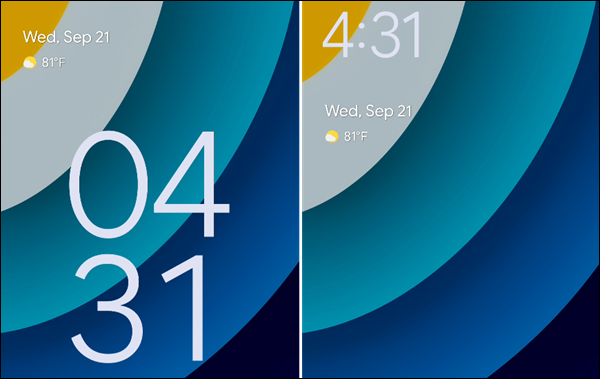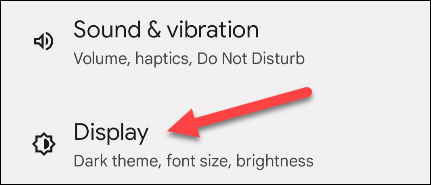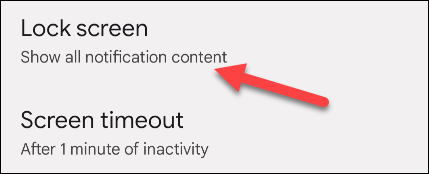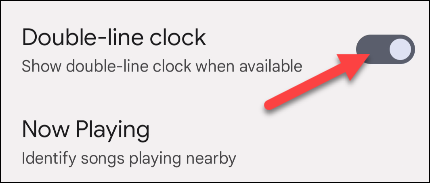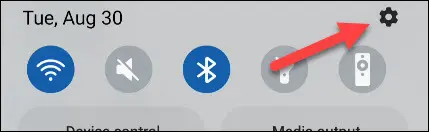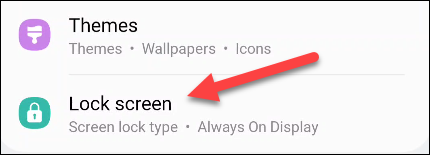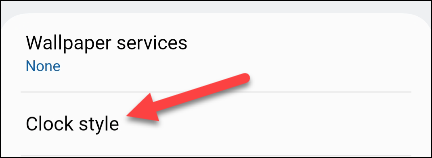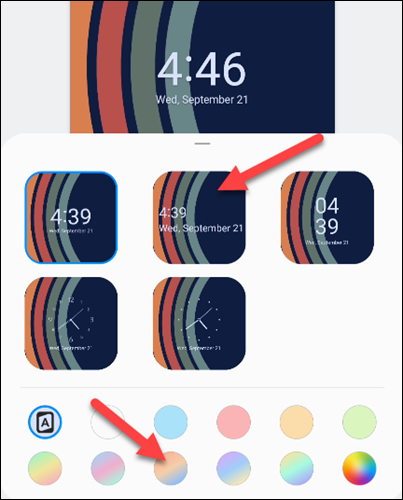Како да прилагодите сат на Андроид закључаном екрану.
Закључани екран је често прва ствар коју видите када подигнете телефон, а сат је испред и у средини. У зависности од вашег Андроид уређаја, можете прилагодити изглед сата. Показаћемо вам како.
Нажалост, нема много Андроид уређаја који имају одличне опције прилагођавања закључаног екрана. Дефинитивно је далеко од тога Екран за закључавање иПхоне-а у иОС-у 16 . Међутим, ако имате Самсунг телефон Ваше опције су мало боље.
Прилагодите сат на Гоогле Пикел-у
Гоогле вам даје веома апстрактне опције за измену сата на закључаном екрану. Можете имати или велики „дволинијски“ сат или мањи једнолинијски сат.
Прво, двапут превуците надоле од врха екрана и додирните икону зупчаника.
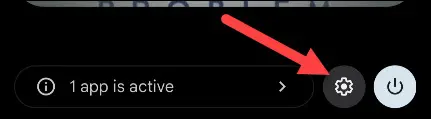
Затим идите на одељак „Приказ“.
Сада изаберите Закључани екран.
Укључите или искључите „дворедни сат“.
Да бисте додатно прилагодили сат на закључаном екрану, пожелећете Петљање са бојама теме . Сат одражава боје ваше позадине.
Прилагодите сат на Самсунг Галаки
Самсунг Галаки уређаји имају неколико различитих стилова сата за закључавање екрана. Боја сата се такође може подесити.
Прво превуците прстом надоле са врха екрана и додирните икону зупчаника.
Сада идите на подешавања „Закључани екран“.
Затим изаберите Стил сата.
Видећете неке стилове сатова које можете изабрати, а такође можете одабрати боју сата. Боја "А" одржава сат компатибилним Са системском палетом боја .
Кликните на Готово када завршите са прилагођавањем.
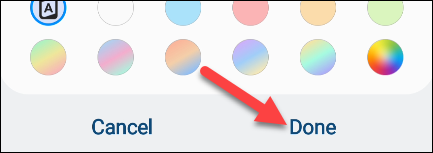
Иако можда немате пуно опција, можете направити неколико једноставних подешавања. Власници Самсунг Галаки-ја могу да одведу још даље са Лоцк Стар модулом Гоод Лоцк . Закључани екран је оно што сви могу да виде, па нека изгледа добро.